![]() Aiuto! Il mio Mac è seriamente molto lento. Io non so cosa fare. La gente ha detto che dovrei controllare quale bloatware è la causa potrebbe essere il problema. Non so cosa sia un bloatware, quindi come posso risolvere il problema? Mi aiuti per favore. Che cos'è un bloatware e come faccio in realtà cancella bloatware? Voglio migliorare le prestazioni del mio dispositivo Mac. Penso che eliminare questo cosiddetto bloatware sia la mia unica possibilità.
Aiuto! Il mio Mac è seriamente molto lento. Io non so cosa fare. La gente ha detto che dovrei controllare quale bloatware è la causa potrebbe essere il problema. Non so cosa sia un bloatware, quindi come posso risolvere il problema? Mi aiuti per favore. Che cos'è un bloatware e come faccio in realtà cancella bloatware? Voglio migliorare le prestazioni del mio dispositivo Mac. Penso che eliminare questo cosiddetto bloatware sia la mia unica possibilità.
Non preoccuparti, ti spiegheremo come cancella bloatware sotto.
Testo: Parte 1. Che cos'è esattamente un bloatware?Parte 2. In che modo Bloatware è diverso da Adware e Crapware?Parte 3. Tipi di bloatware sul tuo Mac e come rimuoverloParte 4. Come evitare l'installazione di bloatwareParte 5. Conclusione
Le persone leggono anche:Disinstalla: App Not Safe su Mac6 Solutions to Do Mac Rimozione malware
Parte 1. Che cos'è esattamente un bloatware?
Quindi cos'è esattamente bloatware? Bene, è un qualsiasi tipo di software che consuma gran parte della memoria ad accesso casuale (RAM) del tuo dispositivo. Potresti pensare che sia come un software di editing video o programmi di modellazione 3D che sono in realtà di dimensioni molto grandi.
Ma bloatware non è come detto software. Qual è la differenza tra loro? Bene, bloatware, anche se pesante su dimensioni e RAM, sono in realtà creati per svolgere le attività più semplici.
Non sono creati per compiti pesanti come la modifica di video. Questo bloatware è solitamente preinstallato sul tuo dispositivo. E la maggior parte delle volte non avrai bisogno di loro.
Parte 2. In che modo Bloatware è diverso da Adware e Crapware?
Nessuno di questi software sembra incredibile. Tuttavia, ci sono differenze tra loro. Crapware è quasi identico al bloatware. Questi sono software inutili che è preinstallato nel tuo dispositivo. Crapware può anche significare un software che è poco sviluppato, non funziona secondo l'uso previsto e talvolta può causare danni al dispositivo Mac.
L'adware è in realtà il peggiore dei tre. Si riferisce a software che visualizza annunci, reindirizza a pagine Web che mostrano solo annunci pubblicitari e raccoglie dati personali sensibili. A volte, come ware non vengono installati da te stesso. È installato in combinazione con un'altra app in cui il distributore non si preoccupa di come potrebbe causare danni al dispositivo su cui è installato.
Parte 3. Tipi di bloatware sul tuo Mac e come rimuoverlo
Di seguito sono riportati diversi tipi di bloatware sul tuo Mac. Incluso è anche un modo su come rimuovere questi bloatware.
Bloatware 1 - Language Pack
I pacchetti di lingua non sono famosi per gli utenti Mac. In realtà, i Language Pack sono file di localizzazione creati per un sacco di lingue. Molti di questi non sono necessari, specialmente se non parli più lingue. La posizione di archiviazione di questi Language Pack è contenuta nelle cartelle del pacchetto di contenuti delle tue app.
Come rimuovi totalmente i language pack? In realtà è semplice. Puoi usare uno strumento chiamato iMyMac-PowerMyMac.
Di seguito sono riportati i vantaggi e le caratteristiche di questo PowerMyMac.
- - Funzionalità con un clic: questo significa che puoi semplicemente eseguire una scansione completa del tuo Mac con un solo clic. Puoi anche pulire l'intero dispositivo Mac con un semplice clic.
- - Potente: le potenti funzionalità di PowerMyMac gli consentono di eseguire una scansione completa dell'intero Mac. È possibile controllare ogni stato del tuo Mac, inclusi lo stato di memoria, CPU, disco e batteria.
- - Selettivo: esegue la scansione completa del dispositivo e visualizza i risultati in un elenco. È possibile selezionare il metodo di visualizzazione in base a una caratteristica particolare come tempo e dimensioni, tra gli altri. È possibile visualizzare l'anteprima di ogni elemento e selezionare quelli che si desidera eliminare, se lo si desidera. Hai il controllo di tutto.
- - Prova gratuita - Sei libero di provare PowerMyMac per i primi 500 MB di dati. Sarai in grado di sperimentare le sue caratteristiche senza sborsare soldi di tasca.
Ecco come utilizzare PowerMyMac per pulire il tuo Mac:
Passaggio 1. Scarica e avvia PowerMyMac
Scarica il programma dal suo sito ufficiale.
Avvia il software sul tuo dispositivo Mac. La schermata principale mostrerà lo stato del sistema del dispositivo.
Passaggio 2. Scansione del file indesiderato
Controlla la parte superiore dello schermo. Selezionare il modulo denominato "Master Scan". Premere il pulsante Scansione per avviare il processo di scansione. Attendi un momento finché non ti vengono visualizzati tutti i file spazzatura. PowerMyMac visualizzerà i file spazzatura in varie categorie come cache dell'applicazione, posta indesiderata, foto Junks, registri di sistema, cache di sistema, ecc.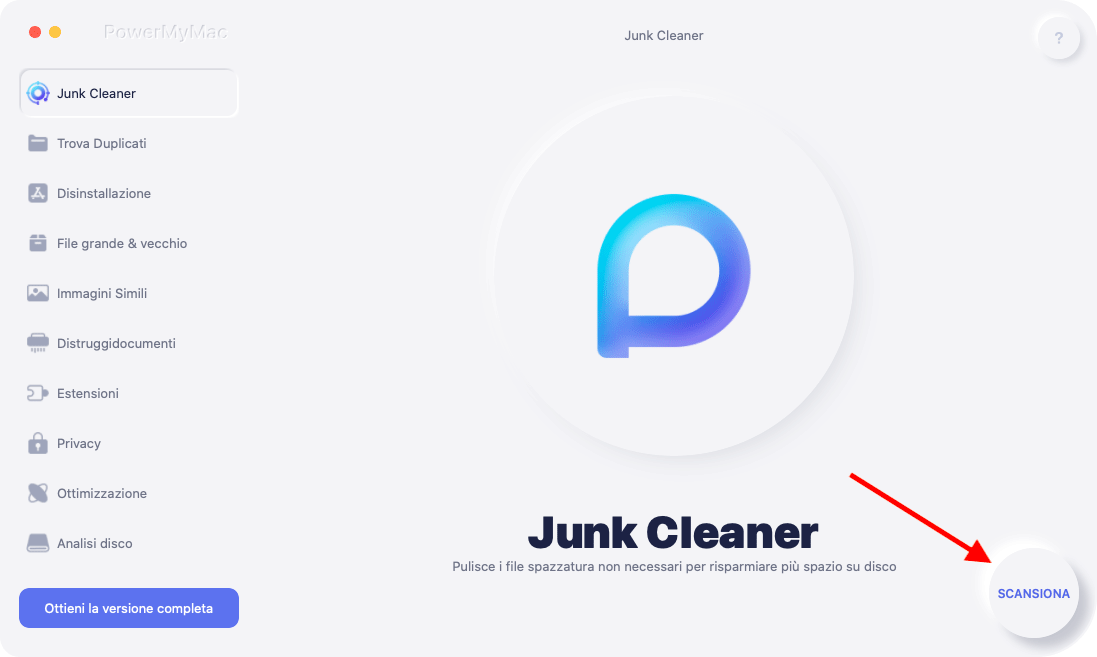
Passaggio 3. Selezionare gli elementi da pulire
Seleziona una categoria e visualizza l'anteprima dei file in quella categoria. Seleziona le categorie e i file specifici (in quella categoria) che desideri pulire. Premere il pulsante denominato Clean.

A parte lo strumento, puoi effettivamente rimuovere manualmente i language pack. Tuttavia, questo processo è complicato. Devi andare a ogni applicazione e quindi visitare la sua cartella Contenuto.
Dopo di che devi cercare Risorse. All'interno di quella posizione, devi eliminare tutti i file di lingua che vedi manualmente. Qual è il problema con questo?
Bene, non si è sicuri se un file di lingua specifico abbia il proprio file di lingua. E se hai centinaia di app, devi controllarle una alla volta. È seriamente stancante.
Bloatware 2 - Estensioni del browser
Esistono due tipi di estensioni del browser. Il primo tipo è quelli con cui hai familiarità. L'altro tipo è l'estensione del browser che non hai mai visto prima. Non tutte le estensioni utilizzano e consumano molta memoria (RAM).
Tuttavia, non è consigliabile mantenere molti di questi attivati contemporaneamente. Beh, non a meno che non utilizzi effettivamente tutte queste estensioni.
Quindi, quello che devi fare è passare attraverso ogni estensione che hai nel tuo browser. E poi, elimina quelli che non ti servono.
Il secondo tipo si riferisce alle estensioni che sono subdole. Si insinuano nel tuo browser quando installi un'altra applicazione.
Vengono come spiacevoli combinazioni a queste utili app. Queste subdole estensioni sono un dolore. E possono essere difficili da rimuovere. Inoltre, entrano nei tuoi browser e raccolgono anche informazioni personali che potresti inserire nel tuo browser.
Come rimuovi le estensioni del browser? Puoi farlo manualmente per ogni browser che possiedi. Tuttavia, questo processo richiede molto tempo.
E a volte, farlo manualmente non è affatto utile. Queste subdole estensioni del browser sono molto, molto appiccicose.
Il modo migliore per rimuoverlo è utilizzare PowerMyMac Estensioni di.
Ecco come utilizzarlo passo passo:
Passaggio 1: scarica e avvia PowerMyMac.
Passaggio 2: fare clic su Estensioni nel modulo "Toolkit".
Passaggio 3: fare clic su Scansione. I risultati mostreranno un elenco di estensioni e plugin sul tuo Mac.
Passaggio 4: trova le estensioni o i plug-in desiderati.
Passaggio 5: attiva / disattiva queste estensioni o plug-in.
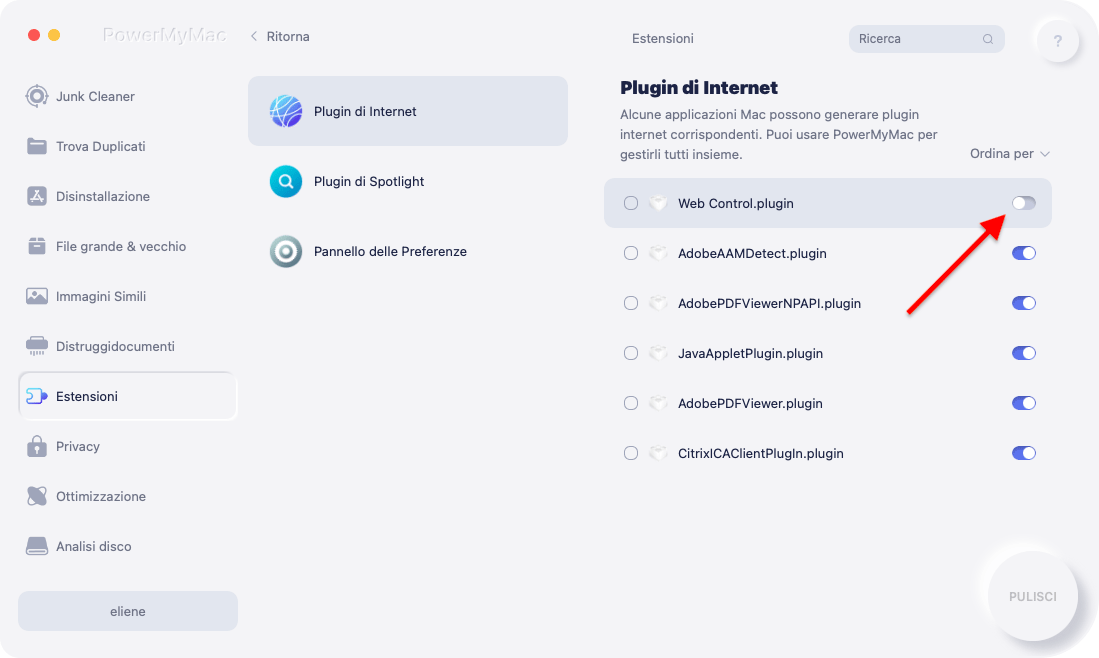
Bloatware 3 - Applicazioni non necessarie
In realtà ci stiamo riferendo a vecchie app che non usi più e ad applicazioni che non sono necessarie e che non ti servono in primo luogo. Tuttavia, queste app potrebbero essere raggruppate in un software per cui sono state installate nel dispositivo. Le app inutili potrebbero anche includere software preinstallati che è difficile da eliminare. Come rimuovi queste app inutili? Bene, dovresti sapere che semplicemente trascinandoli nel Cestino non lo rimuove completamente dal tuo dispositivo. Gli avanzi vengono mantenuti e questo può occupare spazio. E a volte, hanno persino un'influenza sulle operazioni del tuo sistema.
Come si eliminano completamente queste applicazioni? Bene, devi usare PowerMyMac Mac Uninstaller.
Il suddetto strumento ha le seguenti caratteristiche e vantaggi:
1 - Potente: esplora in modo completo il tuo Mac per tutte le applicazioni e può svolgere in modo efficiente tale compito.
2 - Efficiente - Può rimuovere completamente le applicazioni che si desidera eliminare. Rimuove anche i file associati delle suddette applicazioni.
3 - Selettiva: mostra i risultati scansionati in una varietà di classificazioni (per ora, dimensioni, data, ecc.). È possibile visualizzare in anteprima le applicazioni una per una. E puoi scegliere quali app disinstallare. Tutto è sotto la tua gestione e controllo.
4 - Versione di prova gratuita - Puoi usare il Mac Uninstaller per il primo 500MB dei tuoi dati. Ora puoi sperimentare la potenza di questo strumento senza dover spendere soldi dalla tua tasca.
Ecco come utilizzarlo passo passo:
Passo 1. Scarica e installa
Scarica PowerMyMac e aprilo sul tuo dispositivo.
Passaggio 2. Scansiona i software sul tuo Mac
Scegli tra i moduli dal lato sinistro, seleziona "App Uninstaller".
Fare clic su Scansione per eseguire la scansione di tutte le applicazioni nel dispositivo. Attendere la visualizzazione dei risultati.
Passaggio 3. Scegli e pulisci il software non necessario
Seleziona l'applicazione che desideri rimuovere. Fare clic su "Clean".

Ma che ne pensi delle app preinstallate? Questo potrebbe davvero essere complicato. E a volte, sono vitali per il tuo sistema operativo.
Ecco un avvertimento. Prima di andare con l'eliminazione di questa app preinstallata, devi sapere che a volte sono fondamentali per il regolare flusso delle operazioni.
Ecco come eliminare queste app preinstallate, passo dopo passo:
Passo 1 - Avvia la cartella Applicazioni.
Passo 2 - Seleziona l'app che desideri eliminare.
Passo 3 - Fare clic con il tasto destro e selezionare Ottieni informazioni.
Passo 4 - Vai verso la parte inferiore dello schermo. Premi l'icona del lucchetto.
Passo 5 - Inserire la password.
Passo 6 - Vai a Condivisione e autorizzazioni.
Passaggio 7: modificare le impostazioni. Fallo leggere e scrivere per tutti.
Passo 8 - Elimina l'app. Dovresti essere in grado di eliminarlo se hai il diritto di amministratore sul tuo dispositivo Mac.
Parte 4. Come evitare l'installazione di bloatware
Puoi ottenere un rimuovi bloatware utile per sbarazzarsi completamente di loro tutti in una volta. Puoi farlo davvero con lo strumento iMyMac. Il suddetto strumento è molto potente e può fare tutto per te in un'unica interfaccia.
Bonus: Come prevenire l'installazione di Bloatware
1 - Scarica i programmi che trovi solo nei siti web ufficiali o siti web degli sviluppatori. I siti di download solitamente raggruppano software con altre applicazioni scadenti.
2: controlla se ci sono caselle di controllo prima di scaricare effettivamente un'applicazione specifica. Puoi davvero evitare di scaricare adware e bloatware quando guardi le checkbox nei processi di installazione.
3 - Fai clic su Accetto tutto il tempo senza leggerlo effettivamente è una cattiva idea. Accordo di crapware potrebbe nascondersi all'interno di accordi legittimi. Se accetti le app che sembrano dannose, basta premere il tasto declino.
4: controlla i pacchetti. Di solito, crapware è incluso in loro.
Parte 5. Conclusione
Bloatware può effettivamente causare danni al tuo dispositivo Mac senza che tu te ne accorga. Quello che puoi fare è rimuoverli completamente dal tuo dispositivo.
Puoi farlo manualmente, ma può essere dispendioso in termini di tempo e doloroso. È meglio utilizzare uno strumento come PowerMyMac per liberare il tuo dispositivo da bloatware e renderlo più veloce.



